win7怎么关闭默认共享
默认共享即多人能够共同访问一个硬盘或者硬盘组,虽然默认共享对于局域网用户来说非常方便,但是对于个人用户而言是非常不安全的,所以如果不是必须要使用到默认共享,那么将默认共享关闭掉是最好的,那么win7怎么关闭默认共享呢?下面为大家介绍win7关闭默认共享的操作步骤。
关闭默认共享操作方法:
1、按住键盘“Win + R”键,在运行窗口输入“regedit”,进入注册表中,点击“确定”;如图所示:
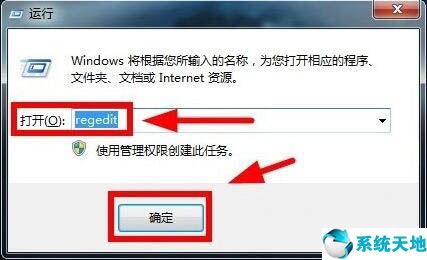
2、打开注册表后,依次找到“HKEY_LOCAL_MACHINE/SYSTEM/CurrentControlSet/Lsa”选项;如图所示:
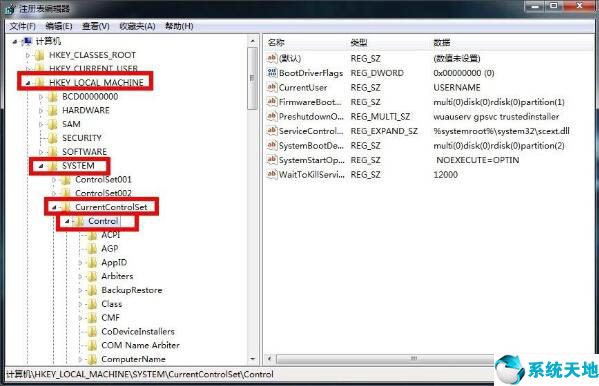
3、在lsa选项中,鼠标右键右侧的空白处,点击“新建——DWORD(32-位)值”;如图所示:
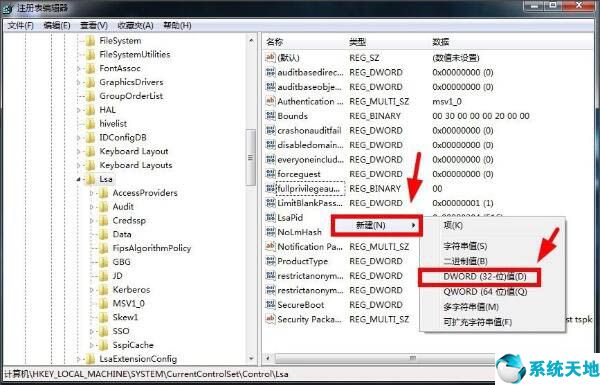
4、新建好数值后,重命名为“AutoShareServer”,在“数值数据”中,输入“1”,点击“确定”;如图所示:
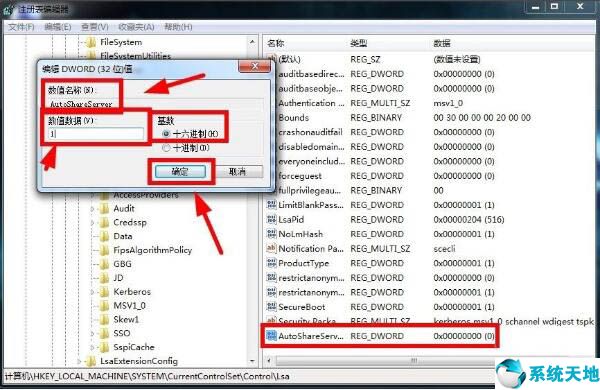
5、修改完成后,关闭注册表,点击“开始——重新启动”,重启电脑(修改注册表需要重启电脑);如果所示:
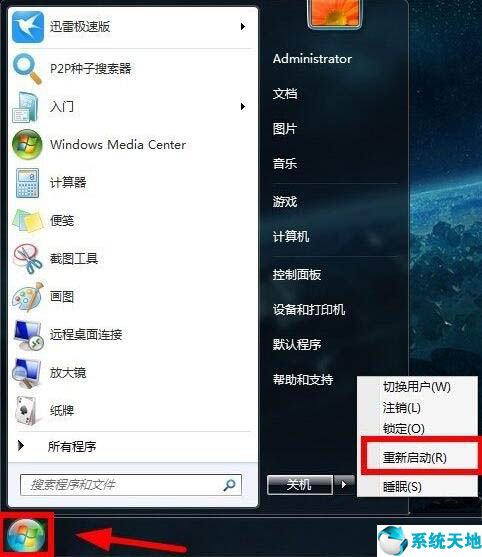
6、重启电脑后,可以看到共享文件已经成功关闭。如图所示:

关于win7关闭默认共享的操作步骤就为小伙伴们详细分享到这里了,如果用户们使用电脑的时候不知道怎么关闭默认共享,可以根据以上方法步骤进行操作哦,希望本篇教程对大家有所帮助。
本文来源于Win10专业版,转载请注明出处。
关闭默认共享操作方法:
1、按住键盘“Win + R”键,在运行窗口输入“regedit”,进入注册表中,点击“确定”;如图所示:
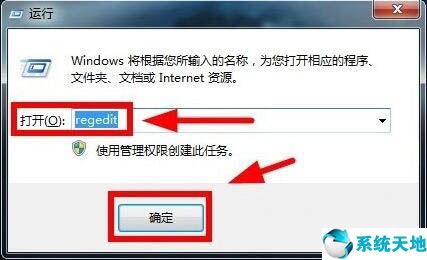
2、打开注册表后,依次找到“HKEY_LOCAL_MACHINE/SYSTEM/CurrentControlSet/Lsa”选项;如图所示:
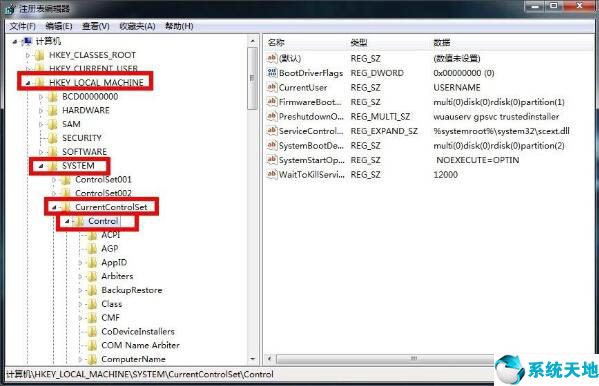
3、在lsa选项中,鼠标右键右侧的空白处,点击“新建——DWORD(32-位)值”;如图所示:
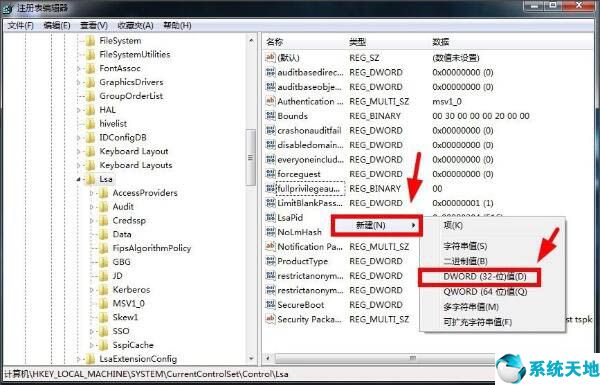
4、新建好数值后,重命名为“AutoShareServer”,在“数值数据”中,输入“1”,点击“确定”;如图所示:
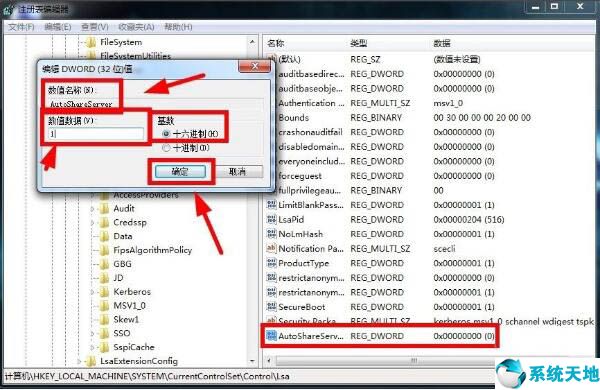
5、修改完成后,关闭注册表,点击“开始——重新启动”,重启电脑(修改注册表需要重启电脑);如果所示:
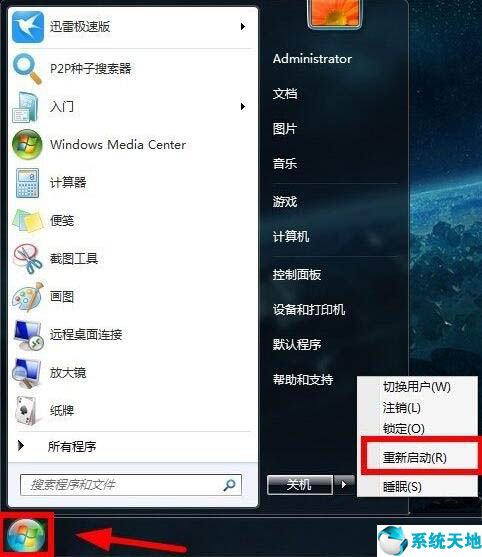
6、重启电脑后,可以看到共享文件已经成功关闭。如图所示:

关于win7关闭默认共享的操作步骤就为小伙伴们详细分享到这里了,如果用户们使用电脑的时候不知道怎么关闭默认共享,可以根据以上方法步骤进行操作哦,希望本篇教程对大家有所帮助。
本文来源于Win10专业版,转载请注明出处。








